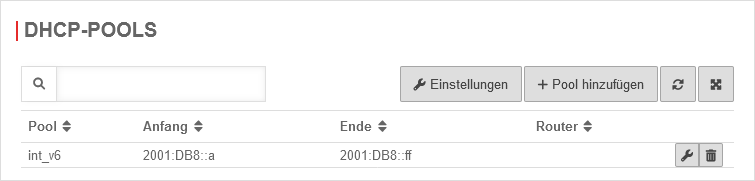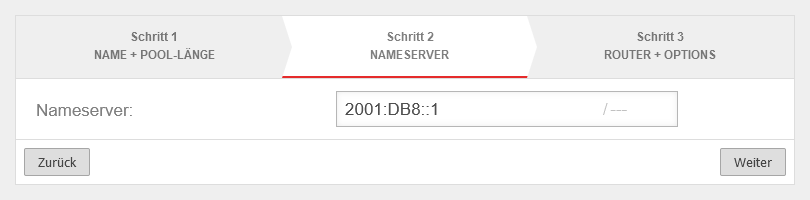KKeine Bearbeitungszusammenfassung |
Keine Bearbeitungszusammenfassung |
||
| Zeile 4: | Zeile 4: | ||
{{:UTM/NET/DHCP_Server-v6.lang}} | {{:UTM/NET/DHCP_Server-v6.lang}} | ||
{{var | neu--Widget | |||
| Informationen zum dazugehörigem [[#Widget | Widget im Admin-Interface]] | |||
| Information on the associated [[#Widget | Widget in Admin Interface]] }} | |||
< | </div>{{Select_lang}}{{TOC2}} | ||
{{ | {{Header|12.4| | ||
* {{#var:neu--Widget}} | |||
|[[UTM/NET/DHCP_Server-v6_v11.7 | 11.7]] | |||
|{{Menu|{{#var:Netzwerk}}|{{#var:Netzwerkkonfiguration}} }} | |||
}} | }} | ||
---- | ---- | ||
=== DHCPv6 === | === DHCPv6 === | ||
<div class="einrücken"> | |||
{{pt3| {{#var:DHCP-Pool eingerichtet--Bild}} | {{#var:DHCP-Pool eingerichtet--desc}} }} | |||
<p>{{#var:DHCPv6--desc}}</p> | <p>{{#var:DHCPv6--desc}}</p> | ||
</div> | |||
<br clear=All> | <br clear=All> | ||
---- | |||
=== {{#var:Schnittstelle-bearbeiten}} === | |||
<div class="einrücken"> | |||
{{pt3|{{#var:Schnittstelle-bearbeiten--Bild}} }} | {{pt3|{{#var:Schnittstelle-bearbeiten--Bild}} }} | ||
{{#var:Schnittstelle-bearbeiten--desc}} | {{#var:Schnittstelle-bearbeiten--desc}} | ||
</div> | |||
<br clear=All> | <br clear=All> | ||
---- | |||
=== {{#var:DHCP-Pool }} === | === {{#var:DHCP-Pool }} === | ||
</div class="einrücken"> | |||
{{Gallery3| {{#var:DHCP-Pool Schritt1--Bild}} | {{#var:DHCP-Pool Schritt1--desc}} | {{Gallery3| {{#var:DHCP-Pool Schritt1--Bild}} | {{#var:DHCP-Pool Schritt1--desc}} | ||
| {{#var:DHCP-Pool Schritt2--Bild}} | {{#var:DHCP-Pool Schritt2--desc}} | | {{#var:DHCP-Pool Schritt2--Bild}} | {{#var:DHCP-Pool Schritt2--desc}} | ||
| {{#var:DHCP-Pool Schritt3--Bild}} |{{#var:DHCP-Pool Schritt3--desc}} | | {{#var:DHCP-Pool Schritt3--Bild}} |{{#var:DHCP-Pool Schritt3--desc}} | ||
|i=3}} | |i=3}} | ||
</div> | |||
---- | |||
=== {{#var:Einstellungen}} === | |||
<div class="einrücken"> | |||
{{#var:Einstellungen--desc}} | |||
{| class="sptable2 pd5 zh1" | |||
! {{#var:cap}} !! {{#var:val}} !! {{#var:desc}} | |||
| class="Bild" rowspan="4" | {{Bild|{{#var:DHCP Einstellungen--Bild}} }} | |||
|- | |||
| {{b|{{#var:Andere DHCP-Server ignorieren (IPv4)}} }} || {{ButtonAus|{{#var:nein}} }} || {{#var:Andere DHCP-Server ignorieren (IPv4)--desc}} | |||
|- | |||
| {{b|{{#var:Andere DHCP-Server ignorieren (IPv6)}} }} || {{ButtonAus|{{#var:nein}} }} || {{#var:Andere DHCP-Server ignorieren (IPv6)--desc}} | |||
|- class="Leerzeile" | |||
| | |||
|} | |||
</div> | |||
<br clear=all> | |||
---- | |||
=== {{#var:Widget}} === | |||
<div class="einrücken"> | |||
{{#var:Widget--desc}} | |||
</div> | |||
Version vom 30. Mai 2023, 15:36 Uhr
- Informationen zum dazugehörigem Widget im Admin-Interface
DHCPv6
Die Einrichtung des DHCPv6 Adresspools unterscheidet sich nur unwesentlich von der DHCP Einrichtung mit IPv4.
Grundlagenwissen zu IPv6 findet sich hier.
IPv6-Adresse auf Schnittstelle definieren
Zunächst muss auf die Schnittstelle, auf der IPv6 „gesprochen“ werden soll eine IPv6 Adresse mit Subnetz und den entsprechenden Zonen eingetragen werden. Diese IP legt fest, in welchem Bereich der DHCP-Pool liegt:
Konfiguration im Menü / Schnittstellen bearbeiten / Bereich IP-Adressen
In der Klickbox kann direkt eine IP-Adresse eingegeben werden, in diesem Beispiel »2001:DB8::1/64.
DHCP Pool einrichten
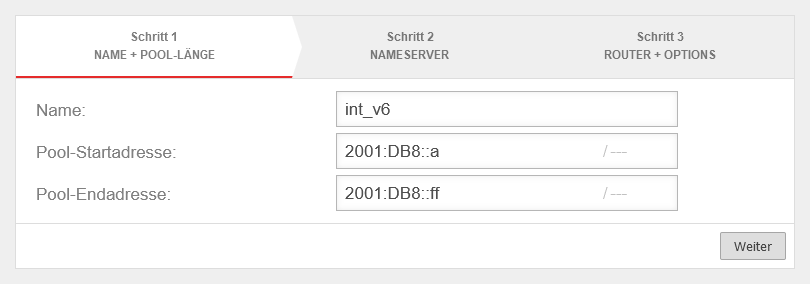
In Schritt 1 muss eine eindeutiger Name für den Pool, sowie die Start- und Endardresse angegeben werden.
Der Name ist frei wählbar; Pool-Start- und Endadresse sind Adressen aus dem vorher definierten Subnetz.
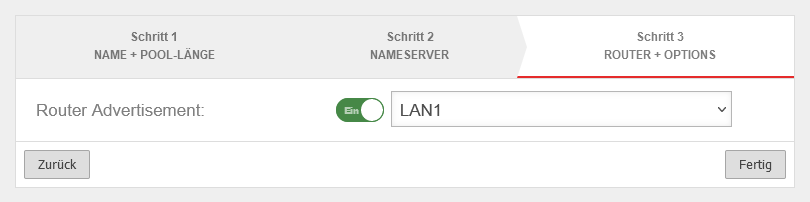
Abschluss der Einrichtung mit der Schaltfläche
Einstellungen
Im Administratorinterface der UTM existiert ein DHCP-Widget, welches einen Überblick über die vorhandenen DHCP-Verbindungen liefert.
Weitere Informationen sind im Wiki-Artikel UTM Widgets zu finden.